Автоматизации
| Вид материала | Документы |
Содержание1.3. Изменение пароля пользователя 1.4. Просмотр информации о сессии Текущая сессия 1.5. Назначение заместителей 1.6. Конфигурация безопасности OK или нажмите кнопку Отменить (Cancel). |
- Главное событие промышленной автоматизации Урала, 54.58kb.
- 1 Значение автоматизации, 144kb.
- Экзаменационные вопросы по дисциплине «Автоматика и телемеханика систем газоснабжения», 37.76kb.
- Радиотехника система автоматизации управления радиочастотным спектром, 289.94kb.
- Основы промышленной автоматизации, 22.02kb.
- Игра №1. «Лягушачий концерт». (Автоматизация в открытых слогах), 58.09kb.
- 20 Системы автоматизации документооборота, 112.82kb.
- Ами на базе типовых аппаратных и программных средств, включающих аппаратно-программные, 35.23kb.
- Реферат по курсу : основы автоматизации систем управления тема: автоматизированное, 319.96kb.
- Центр компетенции по бюджетному учету, 22.67kb.
1.3. Изменение пароля пользователя
- Выберите в меню Пользователь команду Сменить пароль. При этом на экране отобразится диалоговое окно Изменение пароля (Рис. 5).
- Введите новый пароль два раза.
Примечание:
- Если пользователь подключился к системе используя ОС-авторизацию (см. документацию на LanDocs: АДМИНИСТРАТОР, справочник "Логины"), то команда Сменить пароль является недоступной.
- После ввода нового пароля в обеих строках, нажмите кнопку Сохранить для внесения нового пароля взамен старого, или Отменить, для отмены изменения пароля.

Рис. 5 – Окно с формой изменения пароля пользователя
1.4. Просмотр информации о сессии
С помощью команды Информация о сессии в меню Пользователь, пользователь получает информацию, как о текущей сессии, так и предыдущей сессии – подключении к системе. Например, в случае долгого отсутствия работника (болезнь, отпуск и т.п.) будет ясно, кто работал в режиме его замещения.
Информация о текущей сессии отображается на вкладке Текущая сессия, а о предыдущей – на вкладке Предыдущая сессия (Рис. 6). Ниже приведены атрибуты окна Информация о сессии:
- ID сессии – уникальный идентификатор сессии (сеанса работы с системой).
- Дата открытия – дата и время открытия сессии.
- Пользователь – имя пользователя.
- Подразделение – подразделение пользователя.
- От имени – имя пользователя или имя замещаемого сотрудника, от имени которого фиксируются делопроизводственные операции.
- Система – модуль системы, используемый в сессии.
- Подразделение – подразделение, к которому относится пользователь.
- Уровень доступа – уровень доступа пользователя заданный в настройках его параметров.
- Логин БД – логин, под которым пользователь вошел в систему.
- Пользователь ОС – имя пользователя операционной системы компьютера, с которого осуществлялось соединение.
- Рабочая станция – имя компьютера (рабочей станции) с которой осуществлялось соединение к системе.


Рис. 6 – Примеры окон отображающих информацию о сессии в меню "Пользователь"
1.5. Назначение заместителей
Администратор системы может предоставить пользователю право назначать своих заместителей. В этом случае, в меню Пользователь становится доступна команда Назначение заместителей. При выборе этой команды открывается окно Назначение заместителей (Рис. 7). Пользователь может настроить отображаемые поля в левой части окна (см. п. 3.2 "Настройка состава полей таблицыНастройка_состава_полей_таблицы_50").
Пользователь может выбрать одного или нескольких заместителей (в этом случае все заместители равноправны) и каждому заместителю назначить срок замещения, в полях ввода дат С: и По:. Если эти поля остаются незаполненными, тогда данное замещение не ограничивается по времени. Также возможно оставить пустым одно из полей. В этом случае, если не заполнена начальная дата (поле C:), то устанавливается только срок окончания действия замещения. Если же не заполнена дата окончания (поле По:), то замещение ограничивается только по началу действия.
Назначенные заместители могут работать в системе в режиме замещения, в указанные сроки, если сотрудник имеет право замещать.
Назначенный заместитель получает сообщение-уведомление о назначении его заместителем и может работать в системе в режиме замещения в указанные сроки. В случае изменения периода замещения заместитель получает сообщение-уведомление об изменении периода замещения.
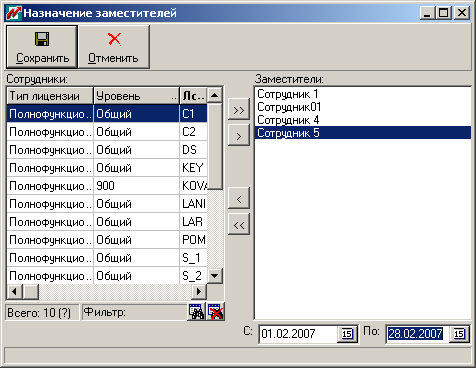
Рис. 7 – Окно с формой назначения заместителей
1.6. Конфигурация безопасности
Для просмотра сертификата пользователя
- Выберите в меню Пользователь команду Конфигурация безопасности.
- Задайте пароль доступа к контейнеру личных ключей и нажмите кнопку OK или нажмите кнопку Отменить (Cancel). При первом входе в конфигурацию, когда еще отсутствуют настройки на контейнер личных ключей, в окне ввода пароля нужно выбрать кнопку Отменить (Cancel).
Примечание:
- Пользователю предоставляется, по умолчанию, только три попытки ввода правильного пароля. Если за три попытки, пароль не будет введен правильно, система в информационном окне выдаст сообщение: "Исчерпано допустимое количество попыток ввода пароля". После закрытия информационного окна, откроется окно настроек, которое будет содержать только вкладки Общие настройки и Сертификаты ЦС.
- В дальнейшем, когда путь к контейнеру личных ключей уже задан и пароль указан правильно, окно настроек будет открываться со всеми вкладками, включая вкладки личных ключей и сертификатов.
Подробнее о настройке системы безопасности смотри в документе "LanDocs: ПОДСИСТЕМА БЕЗОПАСНОСТИ. Руководство пользователя".
